Desbloqueie o Mac e aprove tarefas com o Apple Watch
Quando você estiver usando o Apple Watch, você pode usá-lo para desbloquear o MacBook Air automaticamente e aprovar tarefas de autenticação — como a inserção de senhas, desbloqueio de notas e preferências e autorizar instalações — sem precisar digitar uma senha. Esses recursos usam criptografia potente para fornecer uma comunicação segura entre o Apple Watch e o MacBook Air.
Para usar os recursos Desbloqueio Automático e “Aprove com o Apple Watch”:
Inicie uma sessão no Mac e no Apple Watch com o mesmo ID Apple.
Certifique-se de que o Apple Watch está desbloqueado e executando o watchOS 3 ou posterior para desbloquear automaticamente seu Mac. A aprovação de solicitações de autenticação requer o watchOS 6 ou posterior.
Ative a autenticação de dois fatores (veja abaixo).
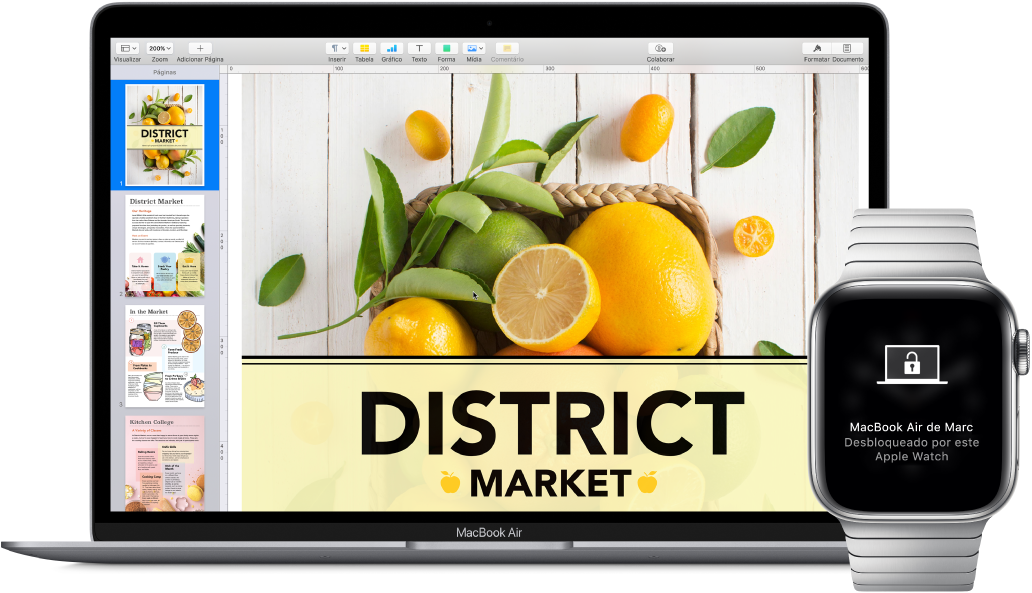
Configure a autenticação de dois fatores para o seu ID Apple. Para ativar a autenticação de dois fatores, vá até o menu Apple ![]() > Preferências do Sistema > ID Apple > “Senha e Segurança” e selecione “Configurar a Autenticação de Dois Fatores”. Consulte o artigo de Suporte da Apple Autenticação de dois fatores do ID Apple.
> Preferências do Sistema > ID Apple > “Senha e Segurança” e selecione “Configurar a Autenticação de Dois Fatores”. Consulte o artigo de Suporte da Apple Autenticação de dois fatores do ID Apple.
Verifique se a opção “Desativar o início de sessão automático” também está selecionada (Você não verá essa opção caso esteja utilizando o FileVault, mas ainda poderá utilizar os recursos Desbloqueio Automático e “Aprove com o Apple Watch”.)
Configure o Desbloqueio Automático. Inicie a sessão em todos os dispositivos com o mesmo ID Apple e abra as Preferências do Sistema no MacBook Air. Caso seu Apple Watch tenha o watchOS 6 instalado, clique em Segurança e Privacidade, clique em Geral e selecione “Use o Apple Watch para desbloquear apps e o Mac”. Se o Apple Watch tiver o watchOS 3 até o watchOS 5 instalado, selecione “Permitir que o seu Apple Watch desbloqueie o Mac”. Não é possível aprovar tarefas de autenticação a menos que você tenha o watchOS 6 ou posterior.
Nota: estes recursos funcionam apenas quando o Apple Watch está autenticado com um código. O seu Apple Watch é autenticado a cada vez que você o coloca no pulso, portanto, nenhuma ação é necessária após você digitar o código.
Pule a etapa de iniciar a sessão. Usando o Apple Watch autenticado no pulso, aproxime-se do MacBook Air em repouso e levante a tela ou pressione uma tecla para despertá‑lo — o Apple Watch desbloqueia o MacBook Air para que você comece a trabalhar imediatamente.
Aprove com o Apple Watch. Quando uma senha for solicitada, clique duas vezes no botão lateral do seu Apple Watch para autenticar sua senha no Mac. Você pode ver suas senhas no Safari, aprovar a instalação de apps, desbloquear uma nota bloqueada e mais (requer o watchOS 6).
Mais informações. Consulte Desbloqueie o Mac e aprove pedidos com o Apple Watch no Manual do Usuário do macOS.